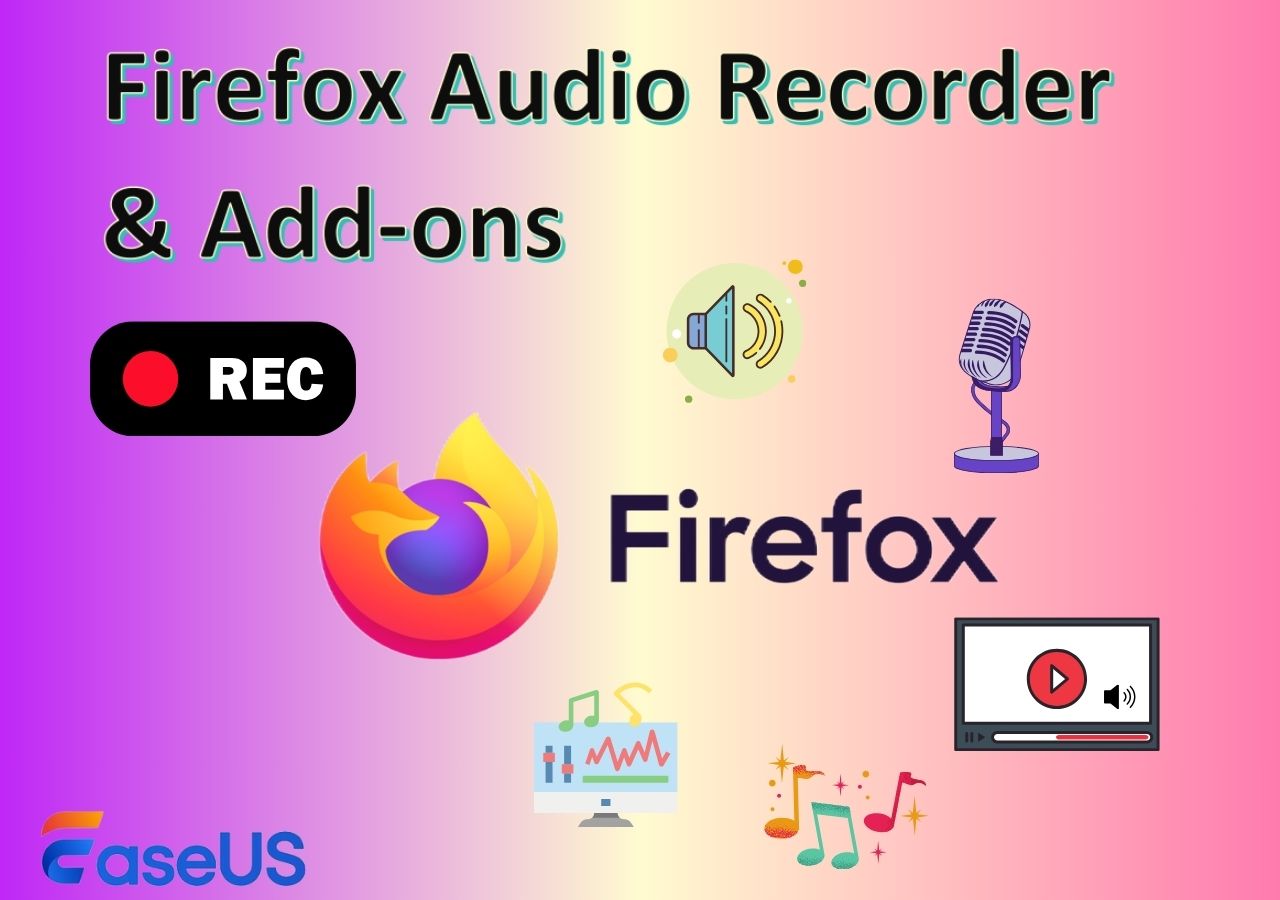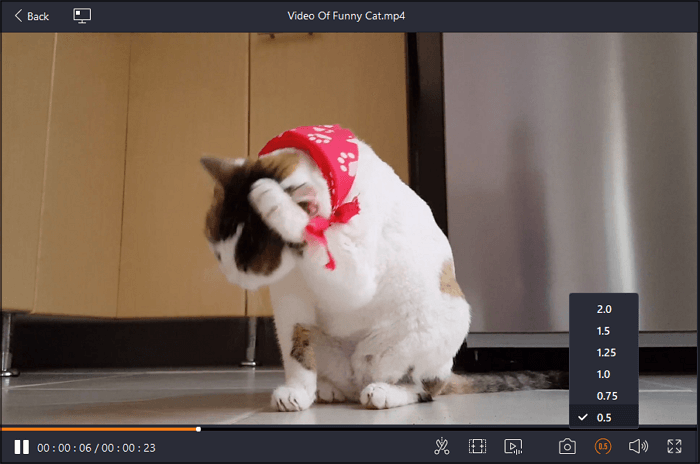-
![]()
Lionel
Lionel est passionné de technologie informatique, il fait partie de l'équipe EaseUS depuis 8 ans, spécialisé dans le domaine de la récupération de données, de la gestion de partition, de la sauvegarde de données.…Lire la suite -
![]()
Nathalie
Nathalie est une rédactrice chez EaseUS depuis mars 2015. Elle est passionée d'informatique, ses articles parlent surtout de récupération et de sauvegarde de données, elle aime aussi faire des vidéos! Si vous avez des propositions d'articles à elle soumettre, vous pouvez lui contacter par Facebook ou Twitter, à bientôt!…Lire la suite -
![]()
Mélanie
Mélanie est une rédactrice qui vient de rejoindre EaseUS. Elle est passionnée d'informatique et ses articles portent principalement sur la sauvegarde des données et le partitionnement des disques.…Lire la suite -
![]()
Arnaud
Arnaud est spécialisé dans le domaine de la récupération de données, de la gestion de partition, de la sauvegarde de données.…Lire la suite -
![]()
Soleil
Soleil est passionnée d'informatique et a étudié et réalisé des produits. Elle fait partie de l'équipe d'EaseUS depuis 5 ans et se concentre sur la récupération des données, la gestion des partitions et la sauvegarde des données.…Lire la suite -
![]()
Flavie
Flavie est une rédactrice qui vient de rejoindre EaseUS. Elle est passionnée d'informatique et ses articles portent principalement sur la sauvegarde des données et le partitionnement des disques.…Lire la suite -
![]()
Aveline
Aveline est une nouvelle rédactrice chez EaseUS. Elle est une passionnée de technologie. Ses articles se concentrent principalement sur la récupération de données et les outils multimédias, domaines dans lesquels elle apporte son expertise approfondie.…Lire la suite
Sommaire
0 Vues |
0 min lecture
Parfois, vous trouverez une vidéo trop longue pour être envoyée ou enregistrée. Ensuite, vous souhaiterez peut-être couper la partie inutile de la vidéo pour la rendre plus courte. Si vous avez l'intention de le faire, vous êtes au bon endroit. Dans cet article, nous vous présentons les trois méthodes testées qui peuvent vous montrer comment découper facilement des vidéos sous Windows.
Pour les utilisateurs de Windows 10, nous vous proposons l'outil le plus recommandé : EaseUS RecExperts. Pour les autres utilisateurs du système Windows, vous avez le choix entre trois méthodes. En un mot, toutes les méthodes réalisables sont répertoriées. Lisez simplement cet article jusqu’au dernier mot et vous pourrez trouver une solution qui vous convient.
CONTENU DE LA PAGE:
- Couper des vidéos sous Windows avec EaseUS RecExperts
- Couper des vidéos avec l'application Photos
- Comment découper des vidéos avec FilmForth
- FAQ sur la façon de découper des vidéos sous Windows
Couper des vidéos sous Windows avec EaseUS RecExperts
Pour les utilisateurs de Windows, en particulier pour les utilisateurs de Windows 10, nous vous proposons l' enregistreur d'écran Windows qui peut également être utilisé comme lecteur et éditeur vidéo - EaseUS RecExperts. Comme il peut également enregistrer l'écran et le son de votre ordinateur, vous pouvez l'utiliser pour enregistrer une réunion Zoom , une conférence, un film, etc., et l'utiliser pour découper les enregistrements par la suite.
De plus, cet enregistreur d'écran peut être utilisé pour enregistrer un jeu sous Windows 10, enregistrer la webcam et enregistrer le microphone sur votre appareil. Bien qu'il s'agisse principalement d'un enregistreur d'écran, il développe désormais sa fonction de lecture. Et il peut actuellement être utilisé comme lecteur vidéo tiers. Maintenant, téléchargez EaseUS RecExperts à partir du bouton ci-dessous et suivez les étapes ci-dessous pour découper des vidéos sous Windows.
Étape 1. Lancez EaseUS RecExperts et cliquez sur « Enregistrements » pour ouvrir l'éditeur vidéo intégré.

Étape 2. Cliquez sur « Importer » dans le coin inférieur droit, puis ajoutez votre fichier vidéo cible à partir de votre dossier local.

Étape 3. Cliquez sur « Modifier » > « Découper » pour découper la vidéo. Ici, vous pouvez même découper la vidéo image par image. Enfin, enregistrez la vidéo éditée.

[Guide 2022] Comment couper/couper l'audio dans Audacity et ses alternatives
Apprenez à couper l'audio dans Audacity en 2022 !

Couper des vidéos avec l'application Photos
Si vous souhaitez supprimer les séquences indésirables d'une vidéo, vous pouvez essayer Photos. L'application Photos est livrée avec un ordinateur Windows. Il s'agit d'une option par défaut pour le montage vidéo. Par conséquent, si vous ne souhaitez pas télécharger un programme tiers sur votre ordinateur, vous pouvez utiliser cette application. Il est intégré sur un ordinateur Windows exécutant Windows 8 ou version ultérieure.
Non seulement la fonction de découpage vidéo, il fournit également des fonctionnalités d'édition vidéo gratuites telles que le changement d'orientation vidéo , l'envoi de SMS et l'ajout d'effets, etc. Veuillez maintenant suivre les étapes ci-dessous pour que la vidéo soit découpée par Photos. Dans ce guide, nous vous guiderons à travers les étapes pour découper des vidéos sous Windows à l'aide de l'application Photos.

Étape 1. Double-cliquez sur la vidéo que vous souhaitez modifier pour l'ouvrir dans le lecteur vidéo Windows.
Étape 2. Cliquez sur le bouton « Modifier » (le signe du crayon) en bas à droite de la fenêtre du lecteur vidéo et cliquez sur « Découper » dans le menu. La vidéo devrait s'ouvrir dans l'application Photos.
Étape 3. Vous pouvez maintenant découper la vidéo en faisant glisser les points blancs de début et de fin dans la chronologie de la vidéo. Le fragment sera coupé s'il ne se trouve pas entre les points de début et de fin.
Étape 4. Lorsque vous êtes satisfait du résultat, cliquez sur « Enregistrer une copie » en haut à droite de la fenêtre pour enregistrer la vidéo découpée dans le même dossier, avec « _trim » ajouté au titre.
Comment découper des vidéos avec FilmForth
FilmForth est l'un des meilleurs éditeurs vidéo et créateurs de films Windows 10 pour Windows. Il offre des tonnes de fonctionnalités pratiques telles que diviser, découper, faire pivoter, retourner, joindre et fusionner des vidéos . Vous pouvez également l'utiliser pour ajouter des effets de transition pour les photos et les vidéos.
Cet outil prend en charge les résolutions UHD et 4K. Après le montage, vous pouvez enregistrer vos vidéos sans filigrane. Voyons maintenant comment découper des vidéos sous Windows avec FilmForth.
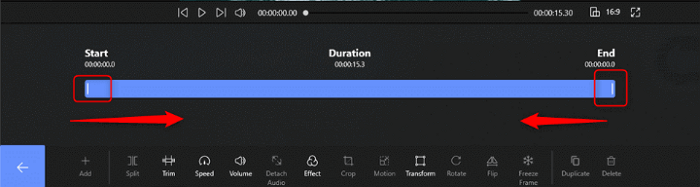
Étape 1. Téléchargez FilmForth depuis le Microsoft Store et installez-le sur l'ordinateur.
Étape 2. Exécutez FilmForth et cliquez sur « Nouveau projet » pour importer le fichier vidéo que vous souhaitez éditer dans la timeline.
Étape 3. Il existe de nombreuses options de fonctions dans la barre d'outils. Vous devez choisir "Modifier", puis le bouton "Découper" apparaîtra. Lorsque vous faites glisser le point de début vers le point de fin, l'outil découpera la vidéo en conséquence.
Étape 4. Après le découpage, cliquez simplement sur le bouton rouge « Enregistrer la vidéo » en bas à droite de l'éditeur pour enregistrer les modifications.
FAQ sur la façon de découper des vidéos sous Windows
Certaines questions sont fréquemment posées sur la façon de découper des vidéos sous Windows. Vérifions ensemble les questions et les réponses.
1. Comment découper une vidéo sous Windows 10 ?
Vous pouvez télécharger EaseUS RecExperts et suivre les étapes ci-dessous :
- Étape 1. Lancez EaseUS RecExperts sur votre ordinateur, cliquez sur « Enregistrements » et choisissez « Vidéos » dans la nouvelle fenêtre.
- Étape 2. Choisissez la vidéo que vous souhaitez découper et cliquez sur le signe en ciseaux. Ensuite, vous accéderez à la fenêtre de découpe.
- Étape 3. Ensuite, faites glisser les points de début et de fin pour découper la vidéo comme vous le souhaitez. Après cela, cliquez sur "Enregistrer" pour enregistrer les modifications.
2. Pouvez-vous découper des vidéos dans Windows Media Player ?
La réponse est non. Windows Media Player est un lecteur vidéo et audio. Il n'a pas de fonctions de montage vidéo, y compris de découpage. Si vous souhaitez découper une vidéo, choisissez un lecteur doté de fonctions d'édition .
3. Comment découper plusieurs parties d’une vidéo sous Windows ?
Pour découper plusieurs parties d'une vidéo, procédez comme suit :
- Étape 1. Ouvrez l'application Photos et cliquez sur le bouton « Sélectionner » dans le coin supérieur droit.
- Étape 2. Cliquez sur le bouton « Nouvelle vidéo » dans la barre d'outils et sélectionnez l'option « Nouveau projet vidéo ».
- Étape 3. Spécifiez un nom pour le projet et cliquez sur le bouton "OK". Sélectionnez le clip vidéo dans le Storyboard et cliquez sur le bouton "Diviser" dans la barre d'outils.
- Étape 4. Découpez la vidéo en faisant glisser les points de début et de fin. Ensuite, cliquez sur le bouton "Terminé". Sélectionnez la partie restante de la vidéo et cliquez à nouveau sur le bouton "Split".
- Étape 5. Sélectionnez la section qui comprend la deuxième partie de la vidéo que vous souhaitez découper et cliquez sur le bouton « Terminé ». Répétez les étapes précédentes pour découper les nouvelles pièces.
Conclusion
Vous trouverez ci-dessus les méthodes que nous vous proposons pour découper des vidéos sur des ordinateurs Windows. Comme vous pouvez le voir, tous peuvent facilement vous aider à découper une vidéo. Cependant, si vous souhaitez un outil complet capable d'enregistrer une vidéo et de la découper ensuite, vous pouvez télécharger EaseUS RecExperts à partir du bouton ci-dessous.
EaseUS RecExperts

Un seul clic pour capturer tout ce qui se trouve à l'écran !
Pas de limite de temps, pas de filigrane
Enregistrer